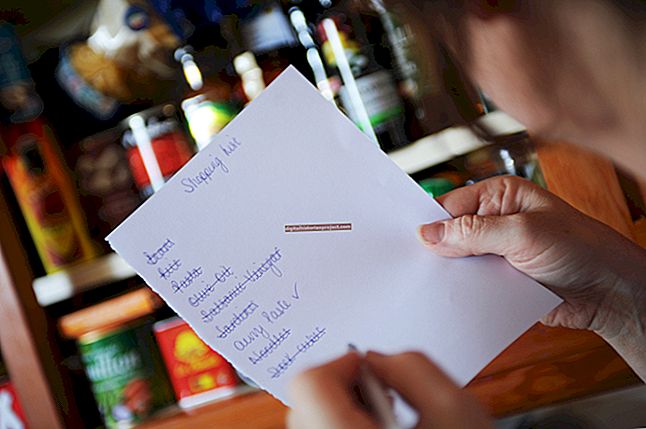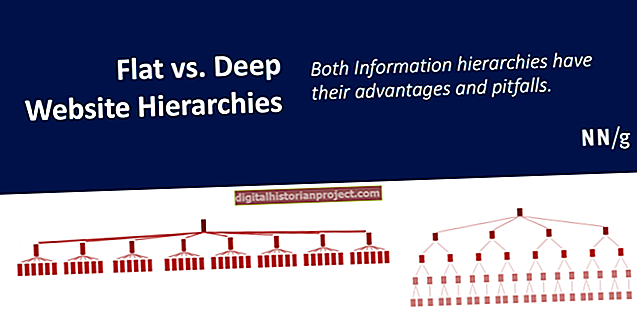Нови управљачки програми често значе бољу компатибилност између уређаја, попут миша, и рачунарског оперативног система. Међутим, понекад управљачки програми уређаја не раде онако како очекујете. На пример, нови управљачки програм може довести до престанка рада миша, што отежава рад на пројектима за ваше предузеће. Ако вам управљачки програм прави проблеме, можете га деинсталирати. Виндовс такође има функцију „Враћање управљачког програма“ која вам омогућава да уклоните тренутни управљачки програм и вратите се на претходни.
1
Десни клик на доњи леви угао почетног екрана рачунара. Изаберите „Управљач уређајима“.
2
Кликните на стрелицу поред „Мишеви и други показивачки уређаји“.
3
Десним тастером миша кликните управљачки програм миша који желите да уклоните и изаберите „Својства“.
4
Кликните картицу „Управљачки програм“ у прозору Својства.
5
Кликните на „Деинсталирај“ ако желите да у потпуности уклоните управљачки програм. Означите поље за потврду поред „Избриши софтвер управљачког програма за овај уређај“, а затим кликните на „У реду“.
6
Кликните на „Врати управљачки програм“ да бисте се вратили на претходну верзију управљачког програма. Кликните "Да" да бисте потврдили.
7
Поново покрените рачунар да бисте довршили уклањање или враћање управљачког програма.